目次
あなたがパスワードを忘れたり、部分的にそれを覚えているので、あなたはPDFへのアクセスを見つけることができない状況で取得する時があります。これは、あなたのパスワードを回復するために、PDFパスワードの回復ツールを選ぶことができるときです。だから、以下に記載されているのは、あなたが選ぶことができる最高のソフトウェアとオンラインツールのいくつかである。
第1部:PDFパスワード復旧ソフト
最も信頼できそうなオプションは、魔法の杖を吹いてパスワードを回復できるソフトウェアツールです。特に、ファイルやフォルダを何十個も管理するような人は、このような状況に陥る可能性があります。そこで、パスワード復旧ソフトにはどんなものがあるのか見てみよう。
1.1. iSeePassword Dr.PDF
このPDFパスワード回復ソフトウェアは、パスワードを回復し、PDFの制限を削除するのに役立ちます。彼らは即座に制限を削除し、あなたがPDFファイルを編集、コピー、印刷することができます。彼らはまた、あなたが互換性があり、十分に実現可能なサービスを見つけるかどうかを確認するためにあなたのための無料試用版を持っています。しかし、このツールを使用しての特定の欠点があります。私はそれを使用しながら、横断することができ、それらの欠点を見てみましょう。
iSeePassword Dr.PDF ツールを使用するデメリット。
- iSeePassword Dr.PDFは、デスクトップで利用可能な他のソフトウェアバージョンと比較して、比較的遅かったです。
- スタートボタンをクリックすると、自動的にツールが終了します。
- 他のソフトに比べると、かなり高価です。
iSeePasswordを使うには、以下の手順で行います。
ステップ1:プログラムのインストールと実行まず、iSeePassword Dr. PDFをダウンロードし、システムにインストールします。右の後、PDFから開くパスワードの回復のオプションを選択しました。
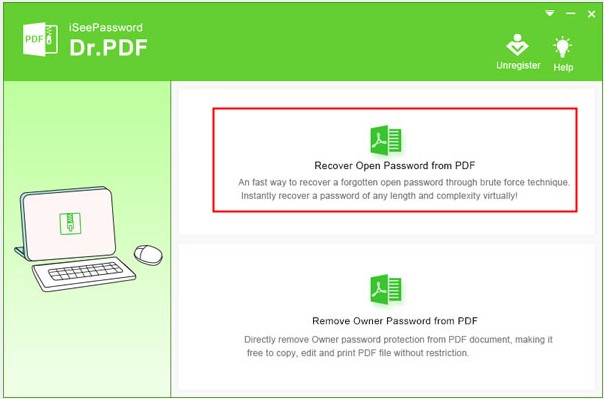
ステップ2:PDFファイルをインポートする
パスワードを回復したいPDFファイルをインポートします。また、3つの攻撃方法のうち、適切なものを1つ選択します。
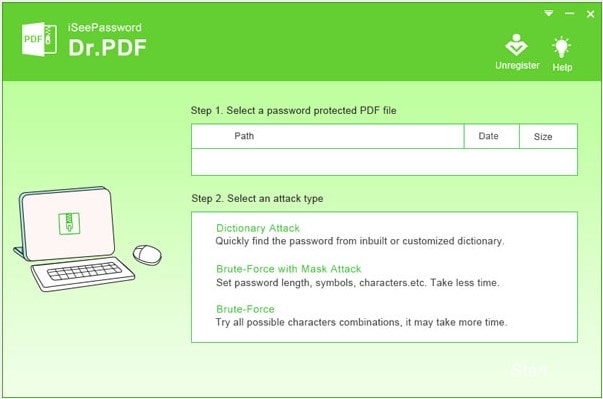
ステップ3:リカバリーを開始する
攻撃の種類を選択し終わったら、「開始」ボタンをクリックしてパスワードの復旧を開始します。
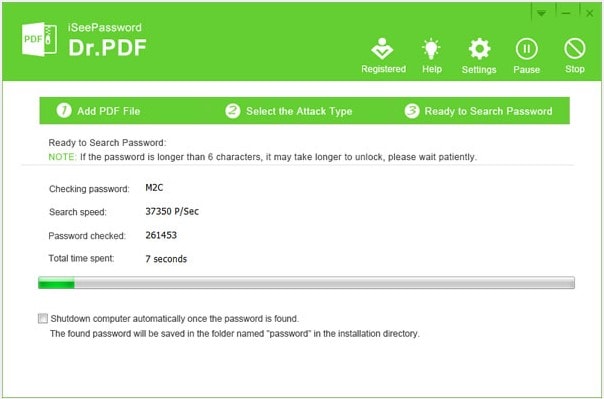
1.2. Passper for PDF
Passper for PDFは、PDFファイルのパスワードを素早く復元し、制限を解除して、ファイルへのアクセスや編集を可能にするので、NO.1セクションに位置づけました。
Passper for PDFの主な機能を確認する。
- それは、ドキュメントを開くパスワードを回復し、PDFファイル上のすべての制限を削除することができます。
- このツールは、組み合わせ攻撃、辞書攻撃、マスク攻撃とブルートフォース攻撃を含むほとんどの暗号化されたPDFファイルのパスワードを回復するために4攻撃の種類を持っています。
- 高度なCPUアクセラレーション技術に基づき、iSeePassword Dr.PDFはより速いスピードでパスワードを復元します。
- 使いやすいインターフェースで、3ステップで完了します。
- このツールは、安全に使用できます。Macworld、Makeuseof、PC Worldなどの世界的に有名な技術サイトからも信頼されています。
ここであなたのPDFファイルからパスワードを回復する手順は次のとおりです。
ステップ1リカバリーモードを選択する
プログラムを実行したら、パスワードの回復のオプションを選択します。
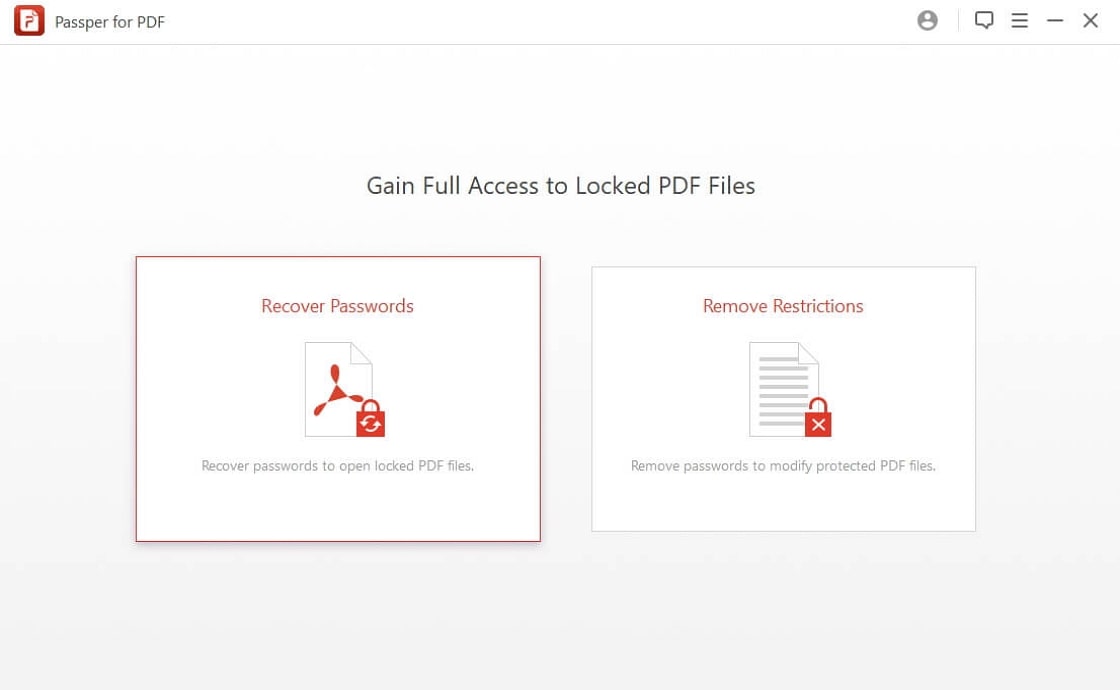
ステップ2リカバリーの種類を選択する
PDFファイルを追加し、パスワード情報の種類に応じて、最も適切なパスワード攻撃の種類を選択します。
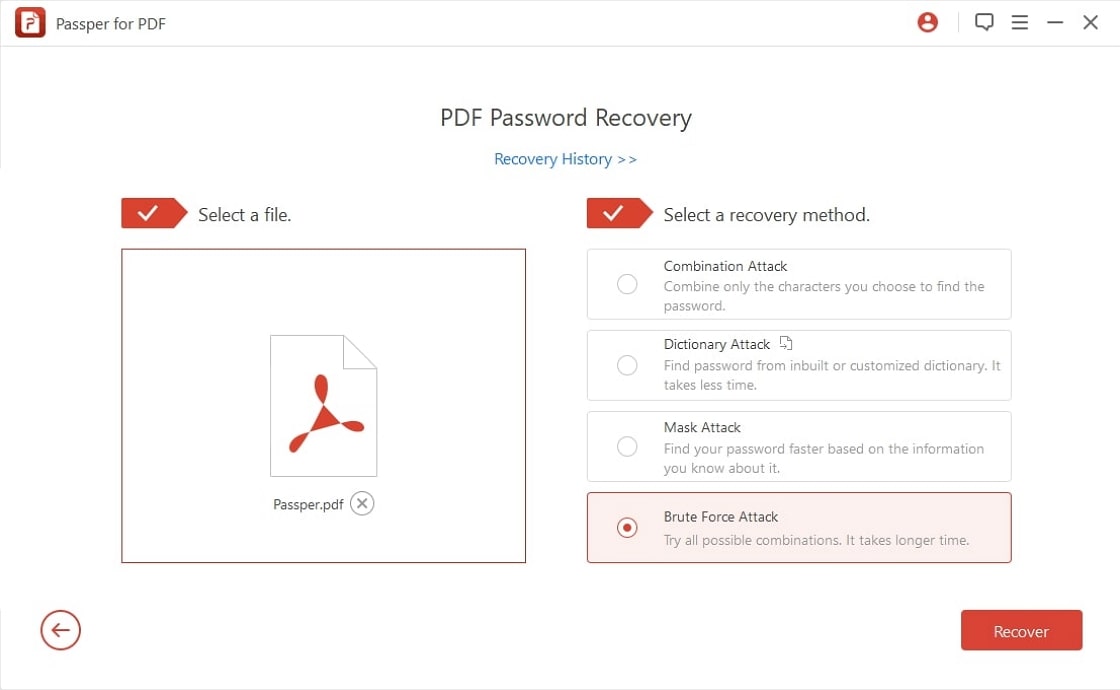
ステップ3リカバリーを開始する
最後のステップとして、回復オプションをクリックして、回復プロセスを開始します。すぐに、それはあなたが探していたパスワードを表示します。
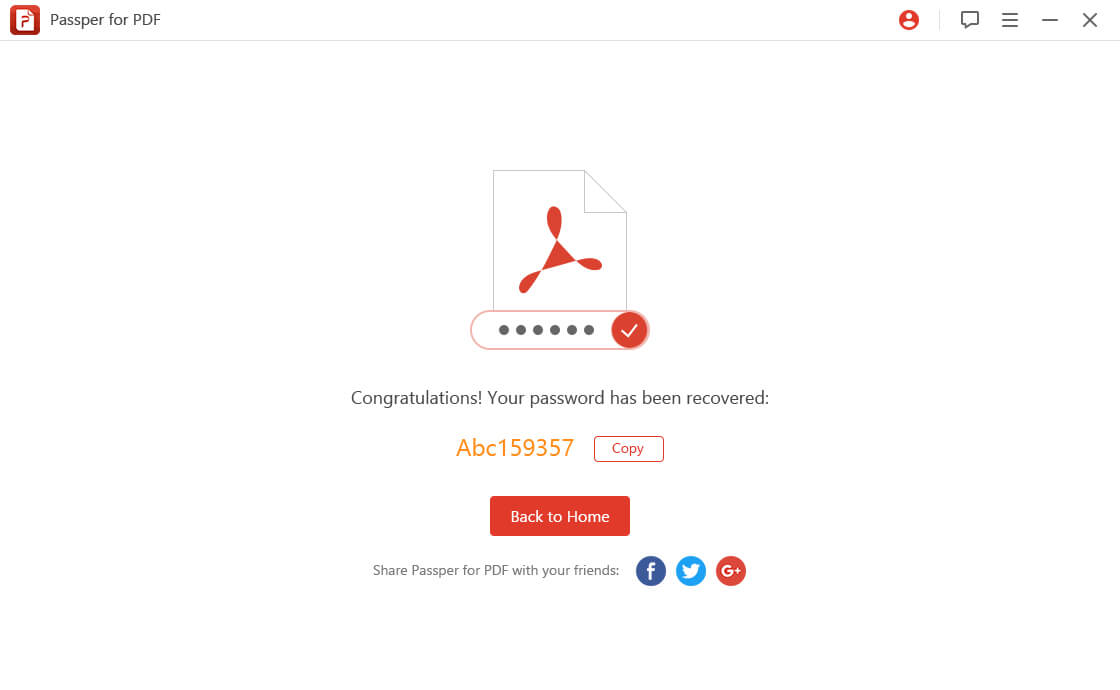
Passper for PDFは、編集、コピー、コメント、印刷など、PDFファイル上の全ての制限をワンクリックで解除することもできます。
パート2:PDFパスワード回復のオンラインツール
オンラインPDFパスワード復旧ツールは簡単にアクセスできます。オンラインで利用可能なそのようなツールの十分があります。
2.1.ロストマイパス
このツールを使用すると、任意のタイプのソフトウェアやアプリのインストールを必要としません。このツールは、オンラインでアクセスできます。LostMyPassは3種類のパスワード回復を提供しています:弱いパスワード、強いパスワード、マスク付きのブルートフォースです。弱いパスワードの復元は無料で、他の2種類のパスワードの復元は有料です。
LostMyPassのデメリット。
- オンラインツールを使用するにはインターネットに接続する必要があるため、インターネットに接続できない時間帯には信頼性が低くなります。
- オンラインサーバーやクラウド上にファイルを保存するため、安全性が低く、リスクやデータ漏洩の可能性が高くなります。
- PDFファイルの制限を解除することはできません。
- アップロードできるファイルサイズは最大100MBです。
記載されている手順をご覧ください。
ステップ1:LostMyPassのオフィシャルサイトに移動します。そして、利用規約に同意するためにチェックボックスをクリックします。
ステップ2:ファイルをクリックするか、直接ドロップしてアップロードします。
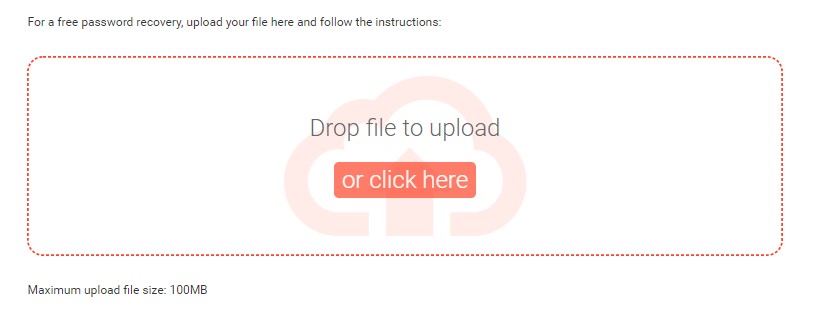
ステップ3:アンロードした後、回復プロセスは自動的に開始されます。それは、回復したパスワードが表示され、あなたは今、ロック解除されたPDFファイルをダウンロードすることができます。
2.2 パスワードオンライン
Password-Onlineはオンラインパスワード回復ツールで、パスワードを忘れたり失ったりしたときに使用できます。PDF文書とは別に、EOC、Doc、Docx、Rar、Zip、Powerpoint、Mdbなどの幅広いパスワードのロックを解除するために使用することができます。
Password-Onlineを使用するデメリット。
- リカバリ成功後、10ユーロを支払う必要があります。
- 復旧に時間がかかりすぎる。簡単なパスワード保護でも、パスワードの復旧に30分程度かかる。
- PDFファイルの制限を解除するために使用することはできません。
パスワードオンラインは、オンラインでPDFのパスワードを回復する簡単な方法を紹介します。以下に記載されている簡単な手順を使用してください。
ステップ1:パスワードで保護されたPDFドキュメントをサイトにアップロードし、[ロック解除]をクリックします。
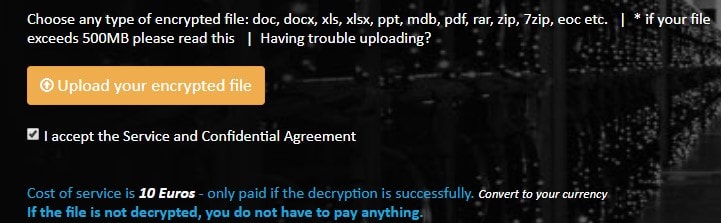
ステップ2:手続きが完了すると、メールでお知らせが届きます。メールアドレスを入力し、確認してください。
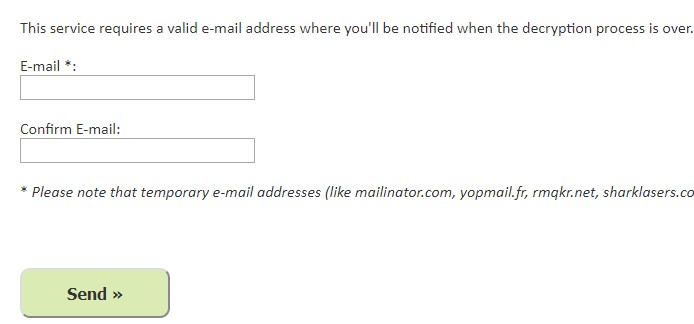
Step 3: 手続きが成功した場合、手数料10ユーロを支払い、ロック解除された書類のダウンロードに進みます。








